Cum să activați AirPlay pe un Mac
Ce să știi
- Pentru oglindă ecran: selectați pictograma AirPlay din bara de meniu > alegeți televizorul compatibil > introduceți o parolă dacă este necesar.
- În aplicații precum Apple Music, Apple Podcasts sau Apple TV, căutați pictograma audio sau afișare AirPlay.
- AirPlay funcționează cu majoritatea Mac-urilor din 2011 și ulterioare și cu televizoare și difuzoare inteligente compatibile.
Acest articol explică cum să pornești AirPlay pe un Mac. Puteți folosi această funcție pentru a transmite în flux video sau audio sau pentru a extinde sau a oglindi afișajul Mac.
Cum activez AirPlay?
Puteți activa AirPlay pe Mac din bara de meniu, din preferințele de sistem sau din anumite aplicații.
Activați oglindirea ecranului AirPlay pe Mac
A extinde sau oglindiți afișajul Mac-ului dvs, urmați acești pași pentru a configura AirPlay.
-
Deschis Preferințe de sistem > Afișări.
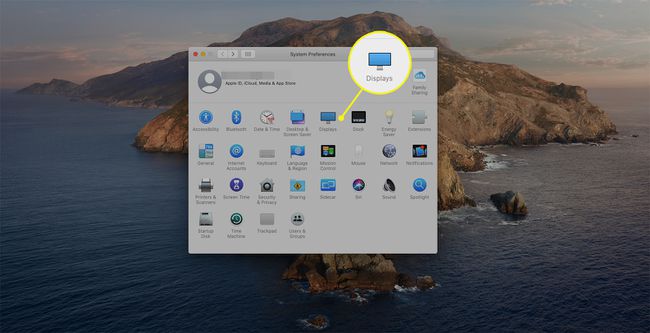
-
Din meniul derulant AirPlay, selectați un afișaj disponibil.
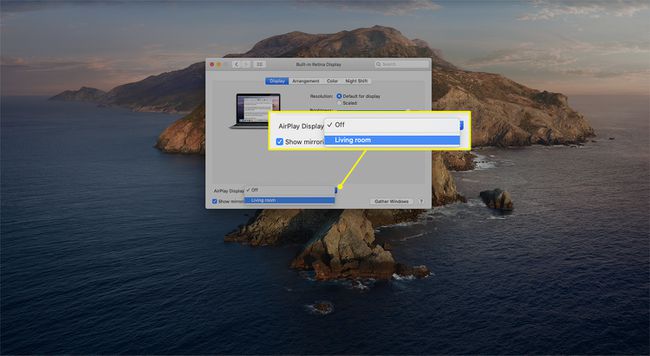
Dacă doriți acces rapid la bara de meniu la AirPlay, selectați caseta de lângă Afișați opțiunile de oglindire în bara de meniu atunci când sunt disponibile.
-
Ca alternativă, căutați pictograma AirPlay în bara de meniu Apple. Faceți clic pe el și alegeți un televizor inteligent compatibil Apple sau AirPlay.
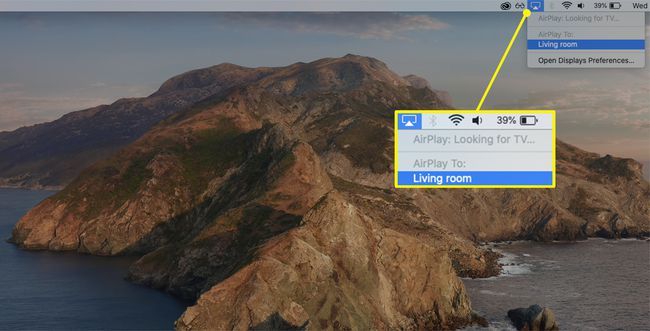
Pentru a vă conecta pentru prima dată, vi se poate solicita să introduceți o parolă.
-
Controlați opțiunile de oglindire sau de afișare din pictograma AirPlay din bara de meniu.
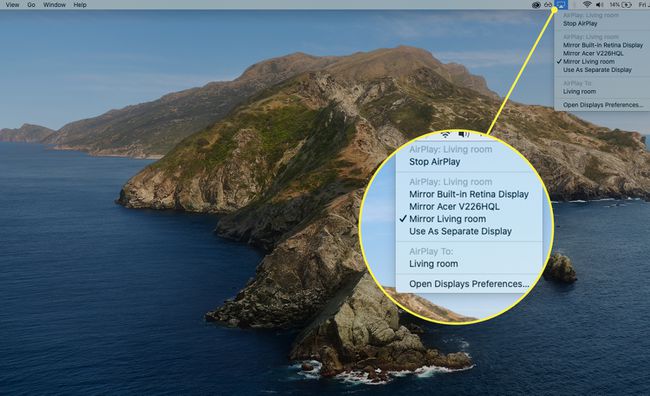
La dezactivați AirPlay, utilizați pictograma barei de meniu sau setați meniul drop-down la Off din Preferințe de sistem > Afișări > AirPlay. Pe iPod sau iPhone, utilizați comanda rapidă din Centrul de control.
Activați AirPlay pentru a reda în flux audio de pe Mac
Dacă doriți să transmiteți în flux numai audio de pe Mac, puteți face asta cu AirPlay.
Deschideți o aplicație compatibilă cu AirPlay, cum ar fi Apple Music sau Podcasturi.
-
Navigați la elementul pe care doriți să îl redați și căutați pictograma Apple AirPlay.
Pictograma AirPlay pentru streaming audio diferă de pictograma care reprezintă oglindirea ecranului.
-
Selectați dispozitivul la care să transmiteți audio bifând caseta de lângă acesta. Piesa ar trebui să fie redată automat după ce ați făcut alegerea.
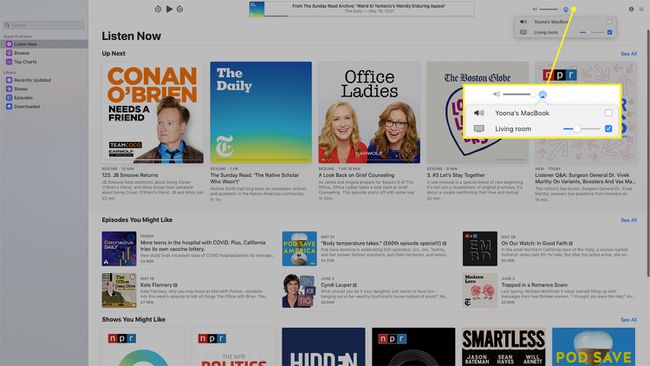
În Apple Music și cu dispozitive compatibile, puteți selecta mai multe dispozitive pentru streaming audio. Pentru a opri redarea pe un anumit dispozitiv, debifați caseta de lângă acesta.
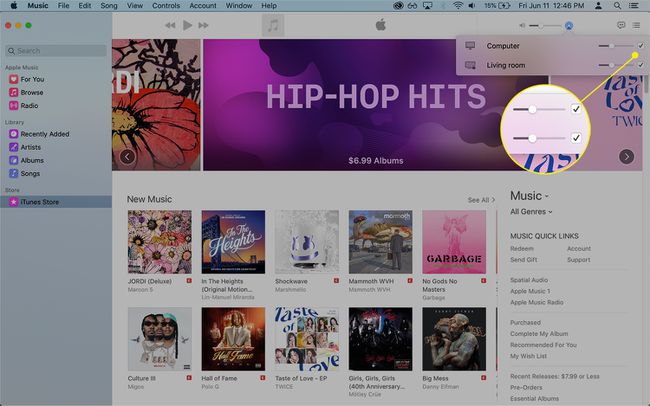
Toate Mac-urile au AirPlay?
Toate Mac-urile mai noi și modelele mai vechi (lansate în 2011 și ulterior) au AirPlay încorporat. Dispozitivele către care puteți transmite în flux utilizând AirPlay includ:
- Televizoare Apple (4K, HD și modele de a doua și a treia generație)
- Difuzoare compatibile cu AirPlay
- HomePods
- Difuzoare AirPort Express
Mac-urile care rulează macOS Catalina (10.15), macOS Mojave (10.14.5) sau iTunes 12.8 și mai târziu au o formă actualizată de AirPlay numită AirPlay 2, compatibilă cu:
- Televizoare inteligente compatibile cu AirPlay 2
- Televizoare Apple cu tvOS 11.4 și o versiune ulterioară
- HomePods rulează iOS 11.4 și versiuni ulterioare
- Difuzoare conectate la Airport Express (a doua generație)
Dispozitivele care funcționează cu aceste cerințe de sistem pot transmite în flux audio simultan la mai multe difuzoare compatibile cu AirPlay 2 sau smart TV.
De ce nu pot activa AirPlay pe Mac-ul meu?
În primul rând, asigurați-vă că Apple acceptă dispozitivul pe care doriți să îl utilizați pentru streaming AirPlay. Dacă nu aveți un Apple TV, căutați informații despre asistența AirPlay 2 de la producătorul televizorului. Unele produse pot avea pe ambalaj o etichetă specială „funcționează cu AirPlay”.
Dacă ați confirmat compatibilitatea, ar putea fi o problemă cu conectivitate sau cu setările AirPlay. Încercați aceste remedieri:
- Mutați Mac-ul mai aproape de dispozitivul pe care doriți să transmiteți în flux.
- Reporniți Mac-ul și televizorul inteligent sau difuzorul.
- Actualizați sistemul de operare macOS dacă este necesar.
- Verificați de două ori dacă ați conectat ambele dispozitive la aceeași rețea Wi-Fi.
- Verificați restricțiile de acces pe Apple TV sau HomePod care ar putea bloca funcționarea AirPlay.
FAQ
-
Cum pornesc AirPlay pe un iPad?
La activați AirPlay pe un iPad, glisați în jos din colțul din dreapta sus pentru a accesa Centrul de control, apoi atingeți Oglindirea ecranului. Veți vedea un meniu cu toate dispozitivele disponibile pentru AirPlay. Atingeți dispozitivul pe care doriți să îl conectați la iPad și veți vedea conținutul iPad-ului în oglindă.
-
Cum porniți AirPlay pe un iPhone?
La activați AirPlay pe un iPhone, glisați pentru a deschide Centrul de control, apoi atingeți Oglindirea ecranului sau Oglindire AirPlay, în funcție de versiunea dvs. de iOS. Selectați dispozitivul dvs. compatibil, cum ar fi un Apple TV, și veți vedea conținutul iPhone-ului afișat.
-
Cum porniți AirPlay pe un televizor inteligent Vizio?
apasă pe V butonul sau Acasă butonul de pe telecomanda televizorului Vizio, apoi selectați In plus meniu din partea de sus a ecranului. Evidențiați și selectați AirPlay pentru a activa caracteristica.
